Désactivation du handle de remplissage dans Excel

Si vous entrez beaucoup de valeurs séquentielles dans vos feuilles de calcul Excel, le handle de remplissage peut vous aider à gagner du temps en remplissant automatiquement les cellules avec des valeurs incrémentées. Que faire si vous trouvez que la poignée de remplissage ne fonctionne pas?
RELATED: Comment désactiver le handle de remplissage dans Excel
Par défaut, la poignée de remplissage est activée, et nous allons vous montrer comment la désactiver . Ces mêmes instructions peuvent être utilisées pour le réactiver, si vous trouvez qu'il a été désactivé par accident
Pour activer ou désactiver la poignée de recopie dans Excel, ouvrez un fichier de classeur nouveau ou existant et cliquez sur l'onglet "Fichier".
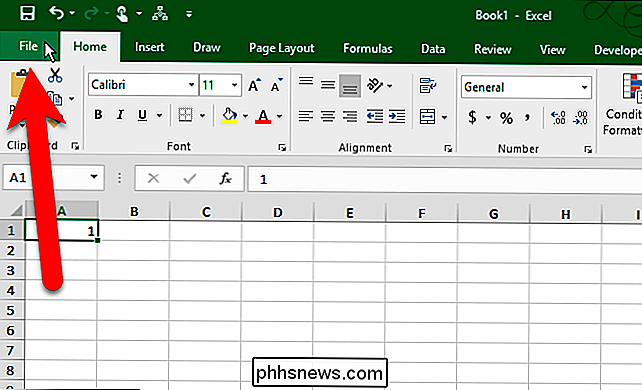
Dans l'écran des coulisses, cliquez sur "Options" dans la liste des éléments à gauche
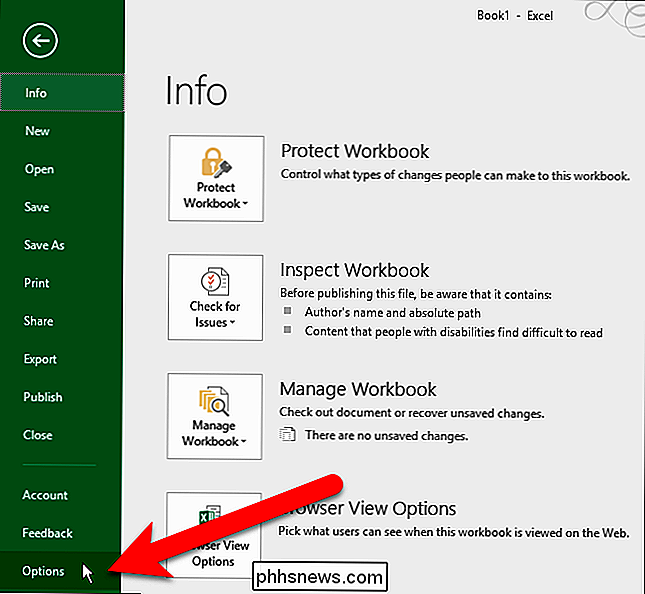
Cliquez sur "Avancé" dans la liste des éléments à gauche de la boîte de dialogue Options Excel
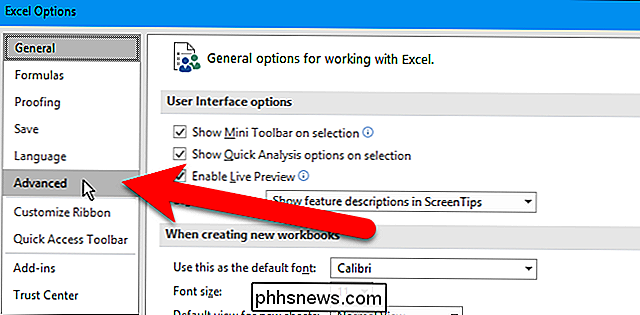
Si vous le souhaitez Pour désactiver la poignée de remplissage et cocher la case "Activer la poignée de remplissage et la cellule glisser-déposer" dans la section Edition, décochez la case. Pour réactiver la poignée de recopie, il suffit de la re-vérifier
Pour éviter de remplacer les données existantes dans les cellules remplies à l'aide de la poignée de remplissage, vérifiez que la case "Alerter avant d'écraser les cellules" est cochée . Si vous ne souhaitez pas voir la boîte de dialogue d'avertissement, décochez la case
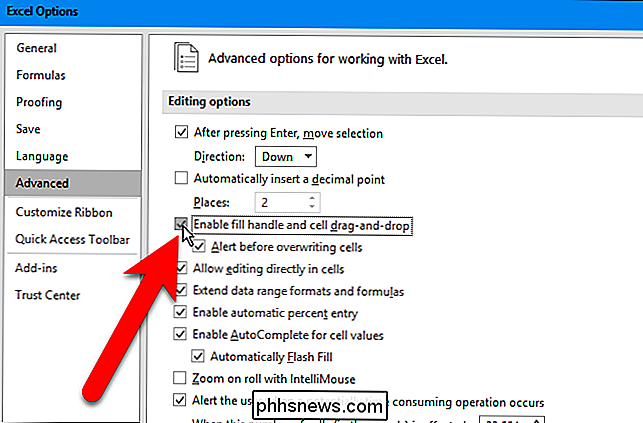
Cliquez sur "OK" pour accepter la modification et fermer la boîte de dialogue Options Excel
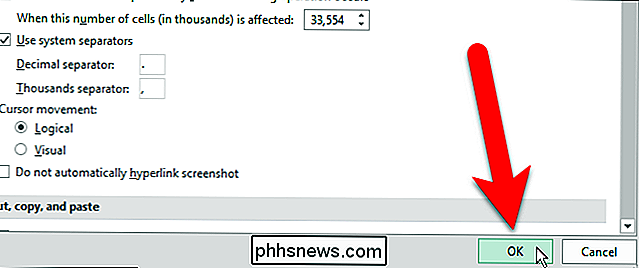
Notez que la poignée de remplissage s'affiche lorsque vous sélectionnez une ou plusieurs cellules, même si elle est désactivée.

Comment mieux gérer le courrier électronique dans Outlook avec des étapes et des règles rapides
Si vous nous dites que le courrier électronique n'est plus à la mode, nous vous demandons de jeter un coup d'œil à nos boîtes de réception. Être capable de trier et d'organiser le désordre des messages qui arrivent chaque jour est assez important pour maintenir la santé mentale au travail. Ce n'est pas seulement une question de spam.

Qu'est-ce que Miracast et pourquoi devrais-je m'en soucier
Miracast est une norme d'affichage sans fil conçue pour refléter un écran de smartphone, de tablette ou d'ordinateur sur un téléviseur sans câbles HDMI physiques. Il devient de plus en plus répandu chaque jour qui passe. Le Roku 3 et Roku Streaming Stick ont récemment gagné du soutien pour Miracast.



